Twitterアプリでタイムライン(TL)を見ようとしたときに「問題が発生しました。再読み込みしてください。」「ツイートを読み込めません」などのエラーメッセージが表示したり、真っ白のまま何も出てこなかったりすることがあります。
このような不具合に直面したとき、適切な対処を行うことで簡単に解決できるかもしれません。
この記事では、Twitterのタイムラインを読み込めない、表示されない原因と対処方法を解説します。
目次
Twitterが読み込めない、繋がらない原因
Twitterアプリのタイムラインが読み込めない、表示されない場合、主に下記のような原因があります。
<主な原因>
- Twitterアプリのバグ・不具合
- サーバー・システム障害
- スマホのバグ・不具合
- スマホの設定間違い
- 通信状態が不安定・圏外
不具合をスムーズに解決するために、自分のTwitterアプリが起動しない原因を考えていきます。下記の2点を調べてみましょう。
- Twitter以外のアプリは起動するか
- 自分以外のユーザーは同じ不具合が発生しているか
まず1点目の「Twitter以外のアプリは起動するか」調べていきます。YouTube、LINEなど、他のアプリが読み込むか、正常に動くか確認してみてください。
2点目は、「自分以外のユーザーは同じ不具合が発生しているか」調べてみましょう。Twitterで「Twitter タイムライン 読み込まない」「Twitter タイムライン 表示されない」などのキーワードを入力して検索することで、同じ不具合が発生しているユーザーを探せます。
| 不具合アプリ | 不具合の範囲 | 可能性の高い原因 |
| Twitterのみ | 自分だけ | Twitterアプリの不具合、設定の問題、通信が不安定 |
| Twitterのみ | 他のユーザーも | Twitterで障害 |
| 複数アプリ | 自分だけ | スマホの不具合 |
| 複数アプリ | 他のユーザーも | 回線で通信障害、機種、OSの不具合 |
Twitterがタイムラインを読み込めない、表示できないときの対処方法
原因を特定できたら、下表を参考に対処を行ってみてください。
| 原因 | 主な対処法 |
| Twitterアプリの不具合 | Twitterアプリの再起動、アップデート、再インストール、Web版Twitterを使用する |
| 設定の問題 | Twitterのミュートやブロックの設定を見直す |
| 通信が不安定 | 回線を切り替える、通信が安定する場所に移動する |
| Twitterで障害 | 障害情報や公式の案内を確認する |
| スマホの不具合 | スマホの再起動 |
| 機種、OSの不具合 |
OSの不具合情報、公式の機種情報を確認する |
| 回線で通信障害 |
契約中の回線の障害情報を確認する |
原因がわからない場合は、Twitterの再起動など、できる事から試していきましょう。
※動作確認環境:Twitterアプリバージョン iOS版Ver.9.15.2、iPhone 13 Pro(iOS15.5)、Pixel 3a XL(Android12.0)
ブロックやミュートの設定を解除する
タイムラインにツイートが表示されない場合、「ブロック」や「ミュート」の設定が原因かもしれません。
特定のアカウントに対し、ブロックやミュートの設定をすると、そのアカウントのツイートがタイムライン上に表示しなくなります。
キーワードでミュート設定をすることもできるため、特定のキーワードを含んだツイートが表示していない設定にしている可能性もあります。
<ブロックとミュートの設定方法>
- Twitterアプリを開きます。
- 【設定とプライバシー】をタップします。
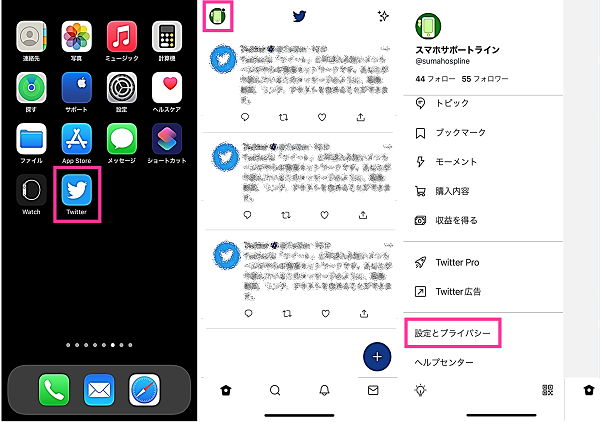
- 【プライバシーと安全】をタップします。
- 【ミュートとブロック】をタップします。
- 必要に応じ、再設定・設定解除をします。
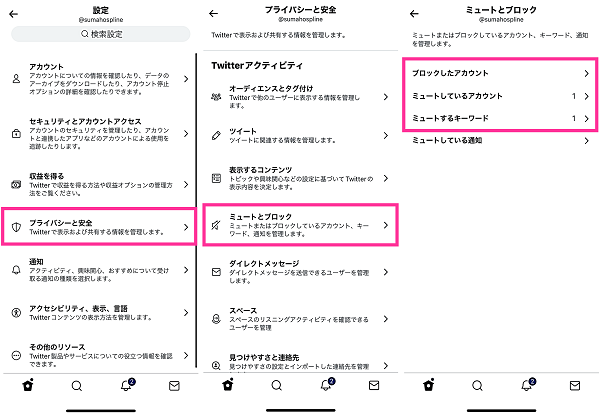
スマホの通信環境を改善する
Twitterの情報を取得するためには、インターネットに接続する必要があります。
Twitter以外のアプリを開いて、インターネットに接続できるか確認してみてください。他のアプリでも繋がらない場合は、通信状態に問題がある可能性が高いです。
通信状態が不安定な場合は、別の回線に切り替える、または電波が強い場所に移動して、通信状態を改善しましょう。
公式Twitterアプリを使用する
Twitter機能を利用できるサードパーティー製アプリを使用している場合は、公式のTwitterアプリが使用できるか試してみましょう。
使用中のアプリそのもので不具合が発生している可能性があります。
Twitterアプリをアップデートする
Twitterアプリに適用中のバージョンでバグがある場合、不具合を修正済みのバージョンにアップデートすることで解消されます。
Twitterアプリの旧バージョンを使用している方は、最新バージョンにアップデートして、正常に動くようになっているか確認してみてください。
<iPhoneの場合>
- App Storeを開きます。
- 【検索】をタップして、Twitterを検索します。
- Twitterの右側にある【アップデート】をタップします。
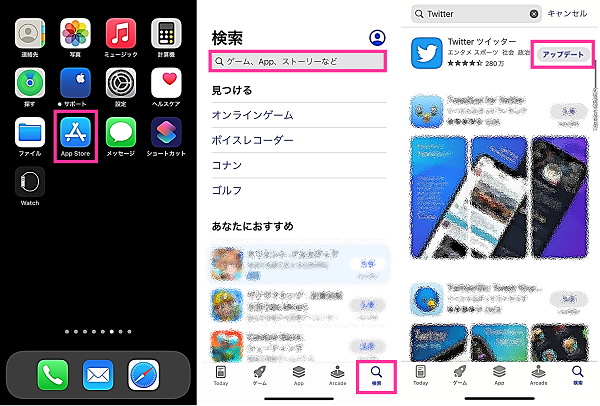
<Androidの場合>
- Playストアを開きます。
- 「Twitter」を検索します。
- Twitterの右側にある【更新】をタップします。
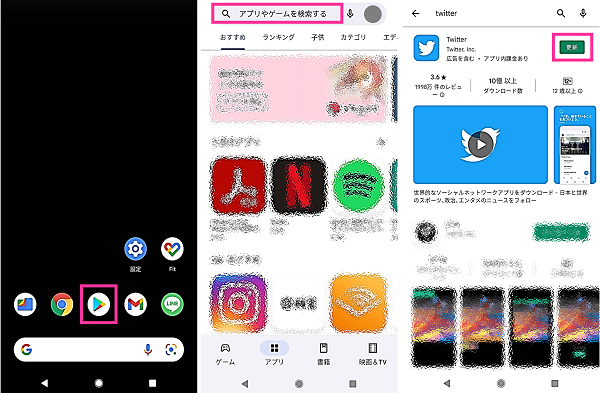
Twitterアプリを再起動する
Twitterアプリで一時的なエラーが発生している可能性があります。
一度、Twitterアプリを再起動して、改善されるかどうか調べてみましょう。
<iPhoneの場合>
- 画面下から上にスワイプし、Appスイッチャーが表示されたら指を離します。
- 【Twitterのプレビュー】を上にスワイプします。
- 【Twitterのアイコン】をタップします。
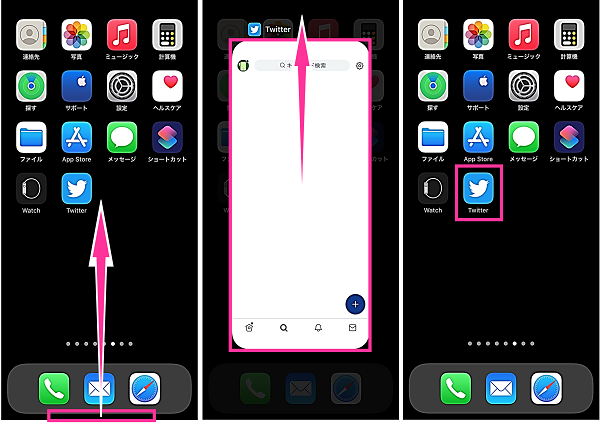
<Androidの場合>
- 【マルチタスクボタン】をタップします。
- 【Twitterのプレビュー】を上にスワイプします。
- 【Twitterのアイコン】をタップします。
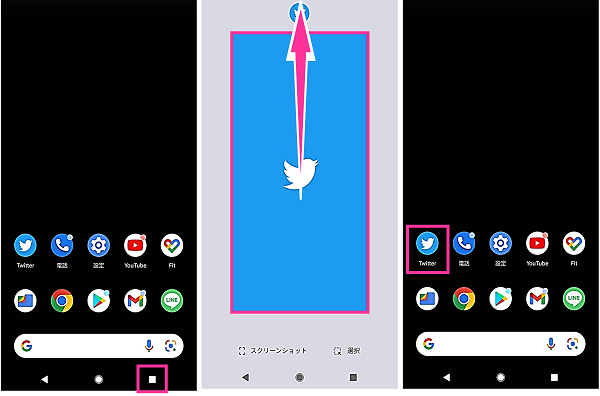
スマホを再起動する
スマホの不具合が疑わしい場合、本体を再起動してみましょう。
一時的に不具合が発生し、インターネットに接続できなかったり、動作不良を起こしたりして、Twitterアプリにも影響しているかもしれません。
<iPhoneを再起動する方法>
- iPhone本体の【サイドボタン】と【音量ボタン】の二つの物理ボタンを同時に長押しします。
- 電源メニューが表示したら【電源アイコン】を右にスワイプして電源を切ります。
- iPhone本体の右側面にある【サイドボタン】を長押します。

<Androidを再起動する方法>
- スマホ本体にある【電源ボタン】を長押しします。
- 電源メニューが表示したら【再起動】をタップします。(または【電源を切る】⇒【電源ボタン】を長押しでも可)

Web版Twitterを使用する
Twitterアプリのタイムラインが読み込めない場合、Web版のTwitterにアクセスして表示するか確認してみましょう。
アプリ版でのみ発生している問題であれば、Web版Twitterで表示されます。ブラウザからTwitterを開いて、正常に動作するか確認してみましょう。
時間を空ける
Twitter側で障害が発生している場合は、自力で対処できることが少なく、基本的には復旧待ちになることが多いです。
Twitterで障害が発生している場合は、複数のユーザーに影響していることが多く、自分以外でも同様の不具合が起きていることが確認できます。
他のユーザーの状況を確認し、障害が発生しているようであれば、しばらく時間を置くようにしましょう。障害情報は、次章で紹介しています。
Twitterアプリを再インストールする
Twitterアプリに不具合があるようであれば、再インストールすることで改善する可能性があります。
<iPhoneでTwitterアプリを再インストールする方法>
- 設定アプリを開きます。
- 【一般】をタップします。
- 【iPhoneストレージ】をタップします。
- アプリ一覧から【Twitter】をタップします。
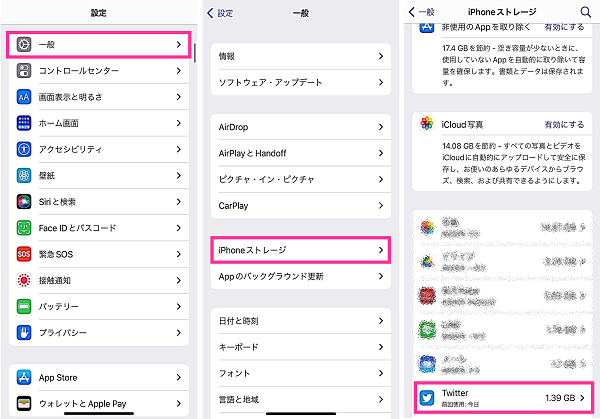
- 【Appを取り除く】をタップします。
- もう一度【Appを取り除く】をタップします。
- 【Appを再インストール】をタップします。
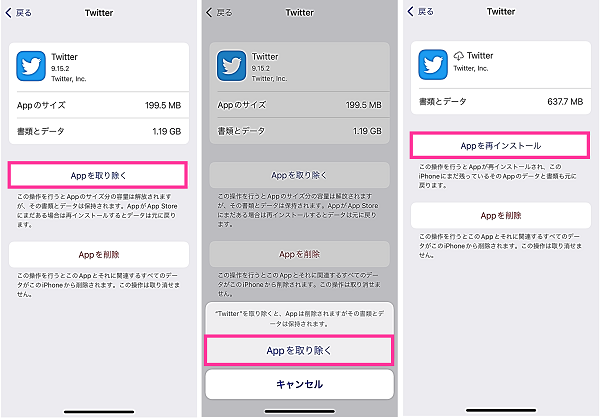
<AndroidでTwitterアプリを再インストールする方法>
- Playストアを開きます。
- 「Twitter」を検索します。
- 検索結果に表示した【Twitter】をタップします。
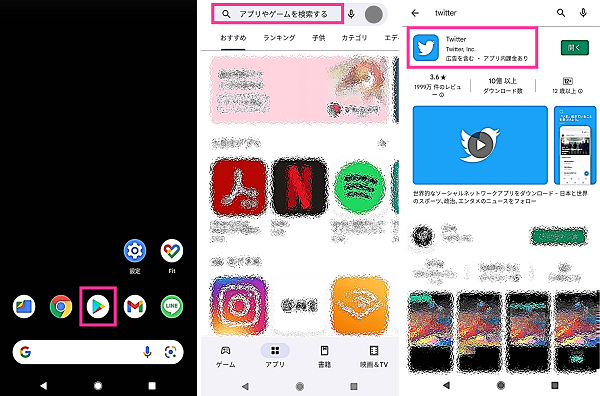
- 【アンインストール】をタップします。
- もう一度【アンインストール】をタップします。
- 【インストール】をタップします。
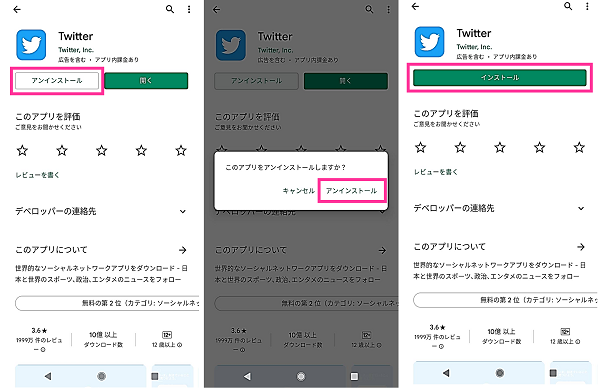
Twitterのタイムラインが読み込めない、表示されない不具合・障害情報
Twitterのタイムラインが読み込みできない、表示できない不具合・障害情報を紹介します。
2022年7月1日:TwitterがWiFiに接続すると、タイムラインが表示されない、繋がらない不具合が発生。モバイル回線に接続することで接続できます。
2023年2月12日:Android版Twitterでタイムラインが更新されない不具合が発生。
2023年3月1日:Twitterのタイムラインが読み込めない、Twitter検索の最新ツイートが表示されないユーザーが増えています。
2023年3月18日:タイムラインが見れない、更新されない、読み込みできないなどの不具合が発生しています。
※情報提供は、下記のコメント欄よりお願いします!

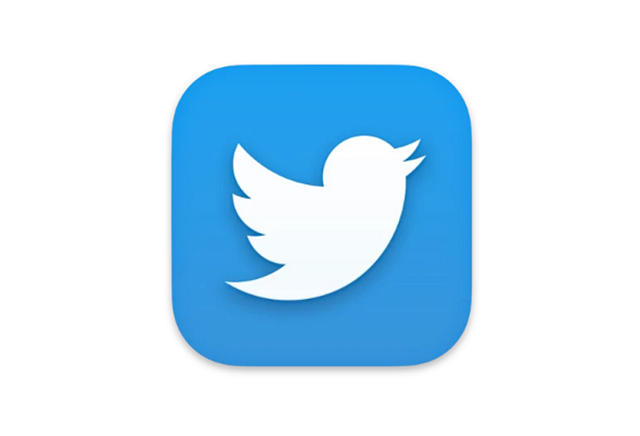
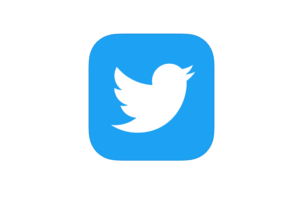

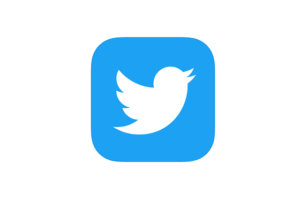
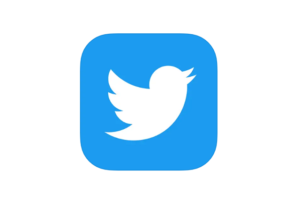
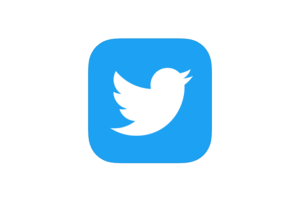
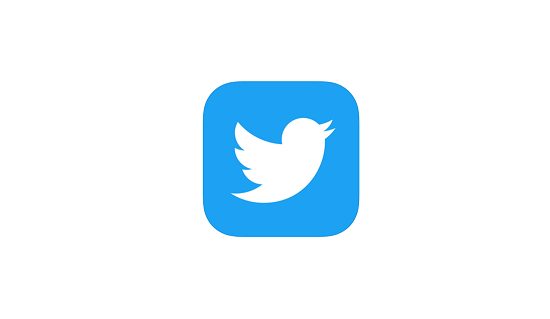
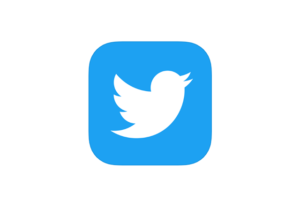
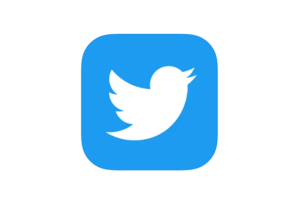





タイムラインが表示されません。
お家アイコンに青点の未読マークが付きますが、タッチしても反応しません。